分类
用户们在使用win10系统时,反应了使用过程中win10系统自动设置脱机状态,一些用户又不知道怎么解除脱机状态,那win10怎么解除脱机呢,其实很简单,下面小编教大家win10解除脱机状态方法。
win10解除脱机状态方法如下:
1、win+r在输入compmgmt.msc点击确定。
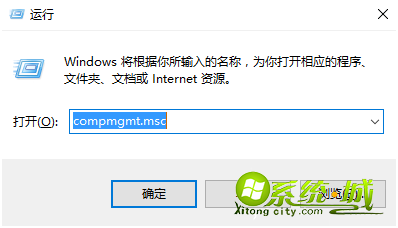
2、点击服务和应用程序再点击服务。
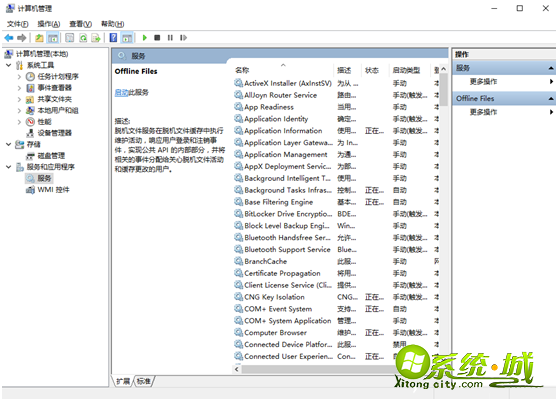
3、找到offfline相关的右键属性。
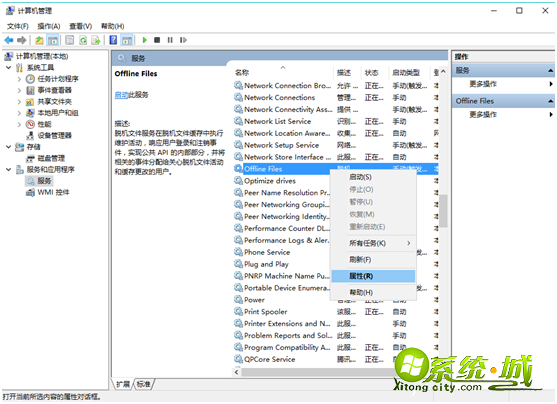
4、设置为禁用,然后确定,即可解除脱机。
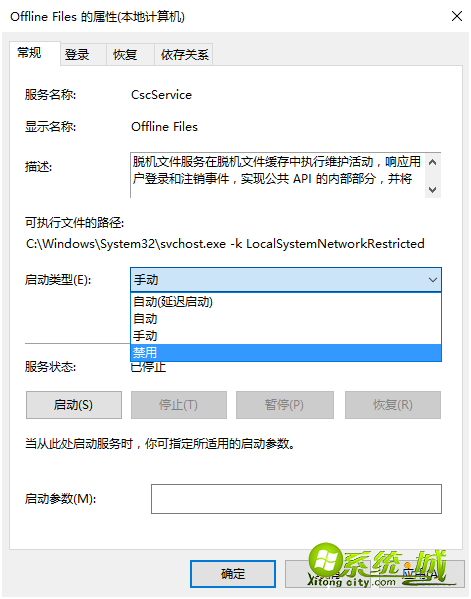
以上就是win10解除脱机状态的方法,有需要的用户们可以按上面方法来操作。
热门教程
网友评论